
Mặc dù AirPods hoạt động tốt với điện thoại thông minh Android , nhưng bạn không thể mong đợi mức độ tiện lợi và khả năng tùy chỉnh giống như khi sử dụng chúng với hệ sinh thái sản phẩm của chính Apple. Điều tương tự cũng áp dụng nếu bạn làm thất lạc hoặc làm mất tai nghe hoặc tai nghe không dây—không có cách nào nhanh chóng và dễ dàng để tìm thấy chúng.
Không giống như trên iPhone, iPad hoặc MacBook, bạn không thể sử dụng ứng dụng Tìm để tìm AirPods bị thiếu trên Android. Trên thực tế, bạn có thể, nhưng nó phụ thuộc vào thực tế là AirPods được gắn với ID Apple.
Trong hướng dẫn này, bạn sẽ tìm hiểu một số phương pháp và cách giải quyết mà bạn có thể dựa vào để tìm AirPods, AirPods Pro hoặc AirPods Max bị mất trên điện thoại Android.
Kiểm tra trạng thái Bluetooth AirPods trên Android
Nếu bạn không thể tìm thấy Apple AirPods của mình nhưng biết chúng ở gần, bạn có thể sử dụng màn hình thiết bị Bluetooth của Android để hiểu trạng thái kết nối của chúng và hy vọng có thể sử dụng màn hình đó để xác định vị trí của chúng.
- Ghé thăm vị trí cuối cùng mà bạn nhớ khi mang theo AirPods bên mình. Điều này sẽ dễ dàng nếu bạn đang cố gắng tìm chúng trong nhà (ví dụ: tại nhà).
- Mở ứng dụng Cài đặt trên thiết bị Android và nhập danh mục Bluetooth hoặc Thiết bị được kết nối .
- Kiểm tra danh sách thiết bị Bluetooth cho AirPods.
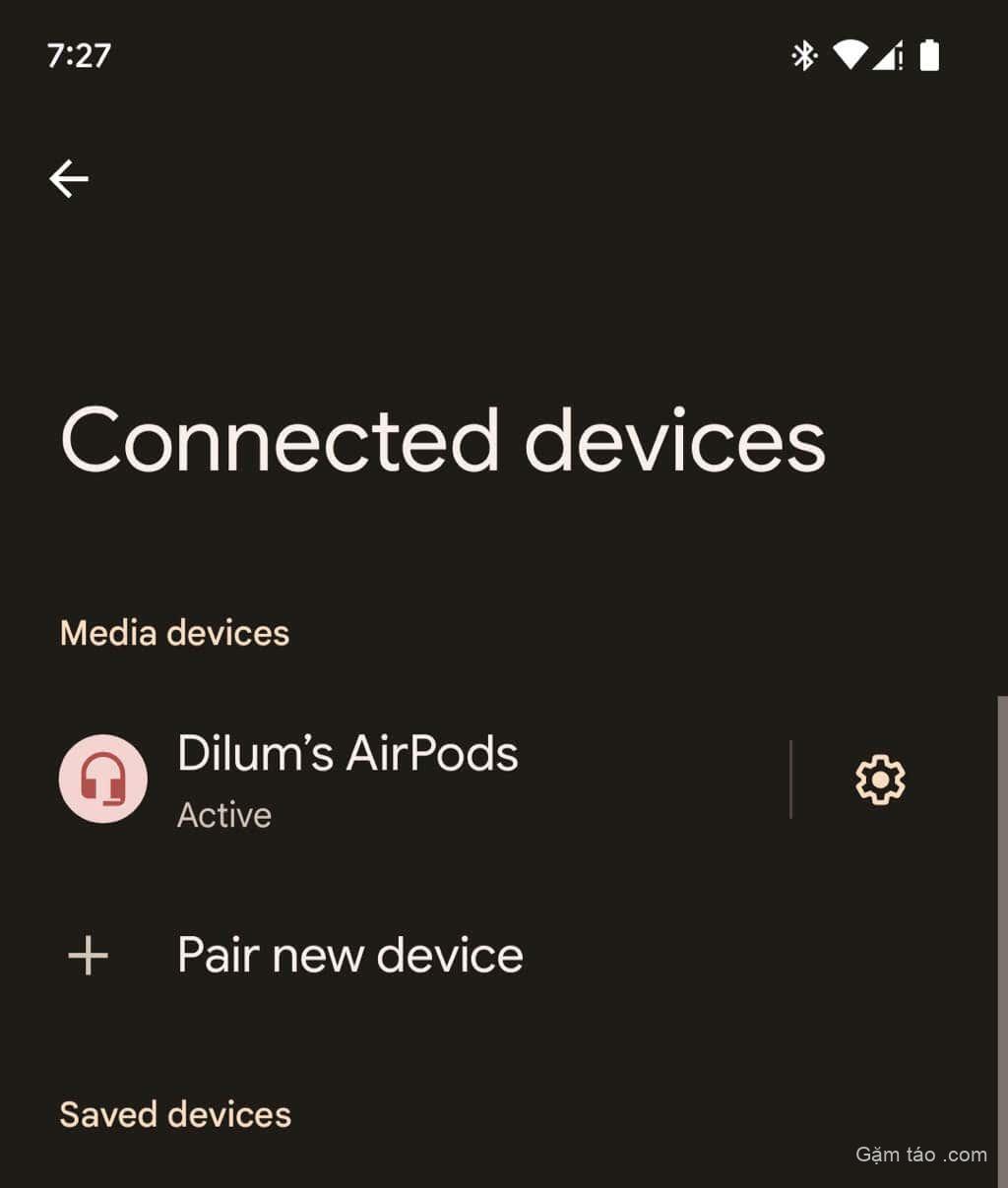
Đây là những gì bạn có thể làm sau đó:
- Nếu AirPods dường như có kết nối đang hoạt động với điện thoại, thì chúng phải nằm trong phạm vi Bluetooth (~10m) và nằm ngoài hộp đựng AirPods. Phát âm thanh the thé ở mức âm lượng tối đa để tìm thấy chúng.
- Nếu AirPods không có kết nối đang hoạt động, hãy nhấn vào danh sách thiết bị trong phần Thiết bị đã lưu để nhắc điện thoại tìm kiếm chúng. Lặp lại điều đó cứ sau vài giây khi đi bộ quanh khu vực. Nếu điện thoại kết nối được, hãy phát âm thanh cao độ để xác định vị trí của AirPods.
- Nếu AirPods không kết nối được, chúng nằm trong hộp sạc, hết pin hoặc không ở gần. Chuyển sang các phương pháp khác để tìm AirPods bị mất.
Sử dụng Phiên bản web của Tìm iPhone qua iCloud.com
Bạn có iPhone, iPad hoặc Mac không? Nếu bạn đã ghép đôi AirPods của mình với bất kỳ tai nghe nào trước đây, chúng sẽ được đăng ký với tài khoản Apple ID hoặc iCloud, nghĩa là bạn có thể định vị chúng qua Tìm.
May mắn thay, bạn không cần thiết bị iOS để làm điều đó. Find My có sẵn ở dạng ứng dụng web thông qua iCloud . com , vì vậy bạn có thể sử dụng nó để tìm AirPods thông qua thiết bị Android của mình.
- Mở Google Chrome hoặc bất kỳ trình duyệt web nào khác trên điện thoại Android và truy cập iCloud.com .
- Nhập thông tin xác thực ID Apple và đăng nhập. Nếu bạn gặp lời nhắc xác thực hai yếu tố iCloud , hãy nhập mã bạn nhận được trên Android (nếu số này đáng tin cậy) hoặc chạm vào Tìm thiết bị để bỏ qua xác minh .
- Chọn AirPods. Bạn sẽ thấy vị trí đã biết hiện tại hoặc lần cuối của nó trên bản đồ. Nếu nó ở khu vực ngay lập tức, hãy chạm vào Phát âm thanh để AirPods kêu vang. Nếu bạn chỉ tìm thấy một chiếc AirPod duy nhất, hãy đặt nó vào hộp và tải lại trang web để tìm chiếc còn lại.
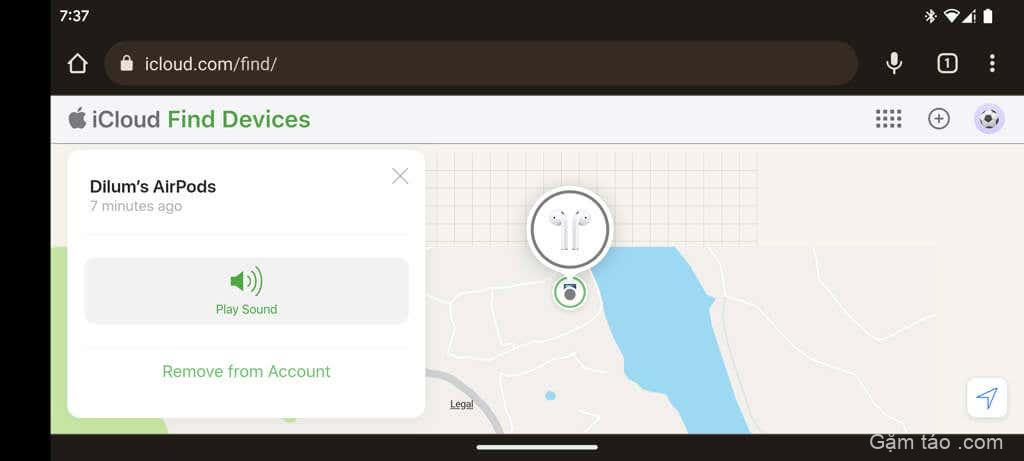
Lưu ý : AirPods thế hệ thứ nhất và thứ hai không hỗ trợ mạng Find My của Apple , vì vậy tai nghe không dây chỉ có thể hiển thị vị trí trực tiếp trên bản đồ nếu chúng ở gần thiết bị Apple mà bạn sở hữu.
Sử dụng ứng dụng theo dõi Bluetooth của bên thứ ba
Cửa hàng Google Play chứa nhiều trình theo dõi Bluetooth của bên thứ ba yêu cầu xác định vị trí các thiết bị bị mất ở cự ly gần. Nếu bạn không may mắn tìm thấy AirPods của mình bằng hai phương pháp trên, thì đây là hai ứng dụng hoạt động tốt với những gì chúng quảng cáo— Wunderfind và Find My Bluetooth Device.
- Cài đặt và mở ứng dụng Wunderfind.
- Cung cấp quyền cho Wunderfind chạy trên điện thoại Android và đợi cho đến khi nó quét tìm các thiết bị Bluetooth ở gần.
- Nhấn vào AirPods và sử dụng chỉ báo cường độ tín hiệu để đánh giá khoảng cách với AirPods.
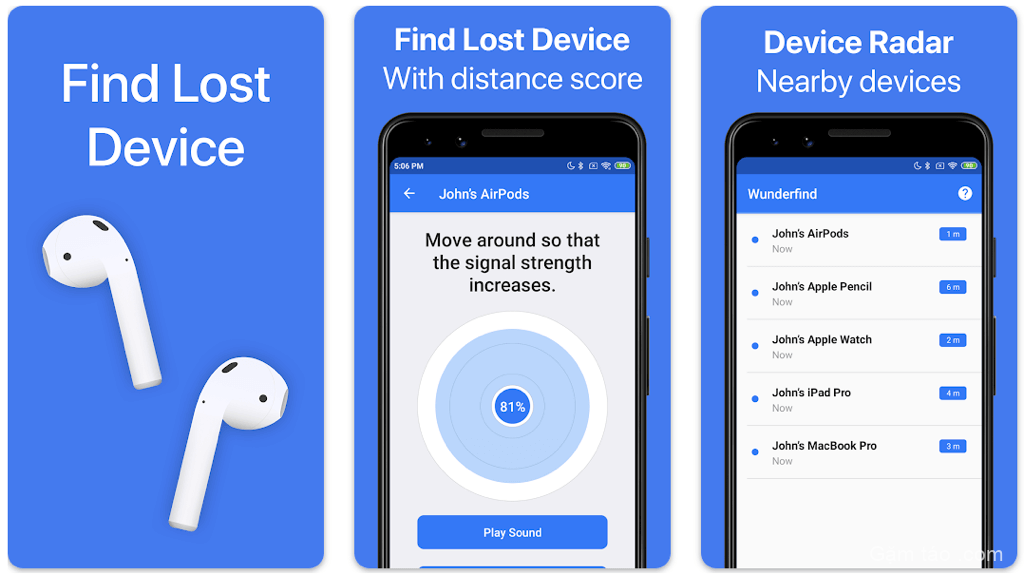
Lưu ý : Nếu bạn cần trợ giúp thêm, hãy mua bản nâng cấp trong ứng dụng Play Sound để mở khóa khả năng phát âm thanh từ xa trên AirPods.
Find My Bluetooth Device
- Cài đặt và mở ứng dụng Find My Bluetooth Device của tôi.
- Cung cấp quyền Find My Bluetooth Device của tôi để chạy trên điện thoại Android và để điện thoại bắt đầu quét các thiết bị Bluetooth gần đó.
- Nhấn vào AirPods và sử dụng chỉ báo cường độ tín hiệu—Cold, Warm, Hot—và điểm khoảng cách để xác định tai nghe hoặc tai nghe không dây bị mất.
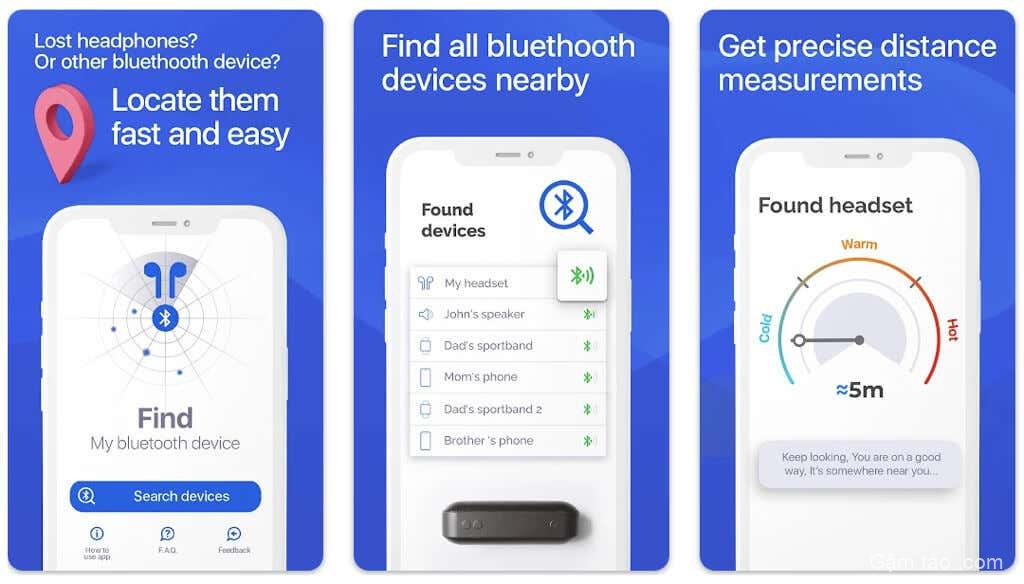
Các ứng dụng Android đáng chú ý khác có thể giúp bạn tìm AirPods bị mất bao gồm Find My AirPods , Radar Lite và Bluetooth Signal Meter .
Tìm AirPods bị mất trên Android có thể phức tạp
Là người dùng Android, việc tìm kiếm AirPods bị thất lạc có thể là một thách thức, đặc biệt nếu bạn không thể nhớ lần cuối cùng bạn mang chúng bên mình là khi nào. Chắc chắn, bạn có thể sử dụng ứng dụng web Tìm của tôi, nhưng nó sẽ không hoạt động tốt nếu AirPods không được liên kết với ID Apple. Do đó, bạn bắt đầu tìm kiếm AirPods bị thất lạc càng sớm thì cơ hội tìm thấy chúng càng cao.




